Cara Memutar File MOV di Komputer Windows 2024
Cara untuk play atau memutar file mov di windows bisa dibilang sangat mudah. Meskipun MOV itu adalah file format video dari Apple untuk Mac. Namun sekarang Mov sudah dapat di playback dengan baik pada perangkat PC berbasis Windows. File .mov hanya bisa di playback pada komputer apabila anda sudah menginstall software khusus yaitu quicktime player. Sejatinya quicktime player memang dirancang khusus untuk Mac, namun belakangan ini Quicktime Player untuk Windows sudah berjalan dengan baik. Selain itu, disediakan juga Codec yang nanti bisa digunakan untuk mengintegrasi file Mov di beberapa aplikasi.
Kita ambil contoh saja untuk para penggiat video editing. Kebanyakan video hasil dari kamera memang berbasis format MOV. Nah untuk pengguna Windows, ketika melakukan video editing misalnya di premiere pro, kalian butuh Quicktime Player codec atau bisa juga download K-Lite Mega Codec untuk dapat playback mov dengan baik. Begitu pula dengan media player lainnya. Ketika codec Mov telah terinstall di Windows, maka playback akan lebih lancar dan cepat.
Apa itu file .MOV?
Format ini dibuat oleh Apple dan sekarang sudah kompatibel dengan Windows dan Mac (Jika Anda sudah menginstall QuickTime Player). QuickTime Player sebenarnya sudah ada sepaket dengan macOS ketika melakukan installasi sistem operasinya. Sedangkan untuk Windows, kita harus mendownload dan install secara manual melalui website resmi Apple. Cara memutar file MOV di windows yang memang hanya dapat dilakukan setelah menginstall Quicktime Player ini.
Cara Download dan Menggunakan QuickTime Player
- Download QuickTime Player Terbaru
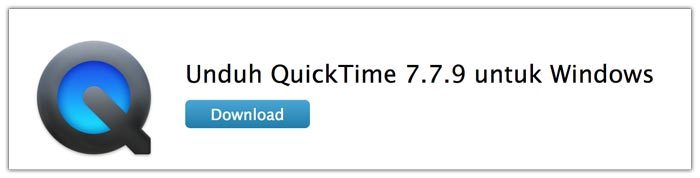
- Klik Save File
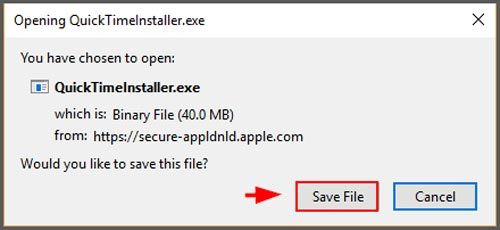
- Pilih tempat yang akan digunakan untuk menyimpan software aplikasi ini
- Buka file yang telah didownload
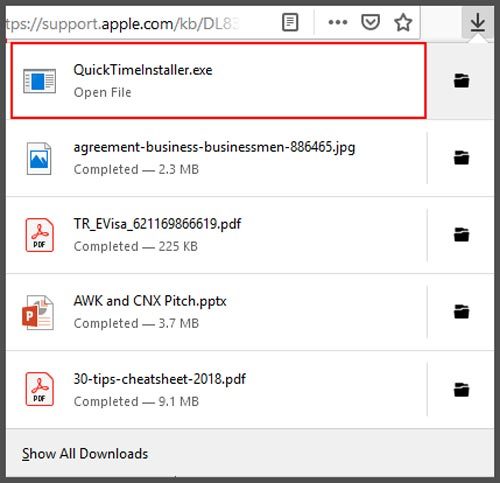
- Setelah Intaller sudah muncul, tap Next
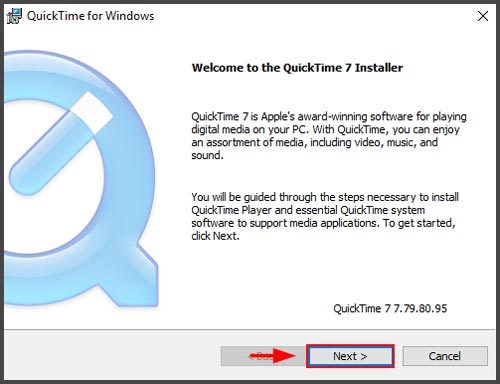
- Baca Persetujuan lisensi terlebih dahulu, jika Anda setuju tap Yes
- Kemudian klik Install dan tunggu sampai proses selesai
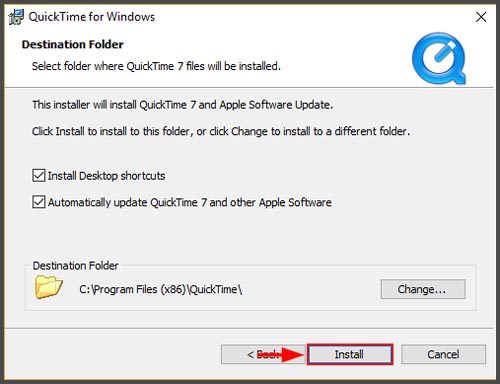
Cara Memutar File .mov di Komputer Windows
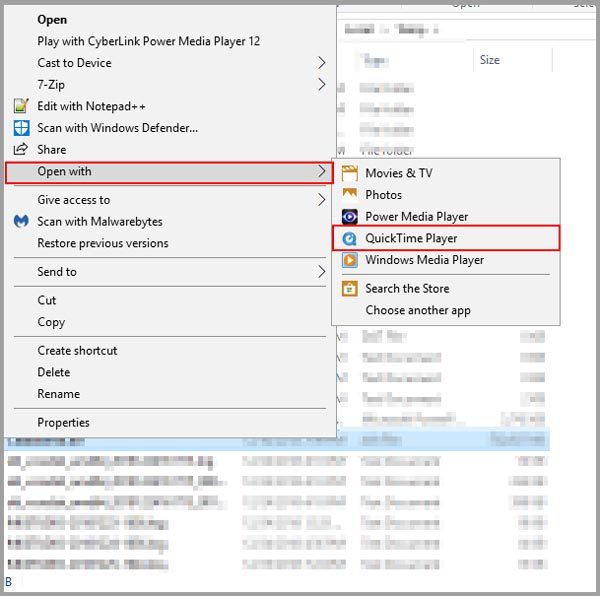
- Pilih file .mov yang ingin Anda mainkan
- Klik kanan pada mouse, lalu pilih Open with
- Tap logo Quicktime player dan Anda langsung bisa menikmati file .mov tersebut
Cara Memutar File .mov Melalui QuickTime player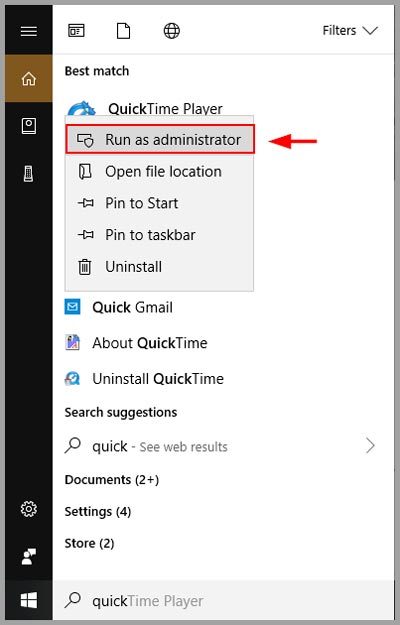
- Buka Windows search bar
- Cari aplikasi QuickTime Player
- Klik 2x atau Klik kanan pada mouse
- Pilih Run as administrator
- Setelah aplikasi terbuka, tap file yang ada di pojok kiri atas
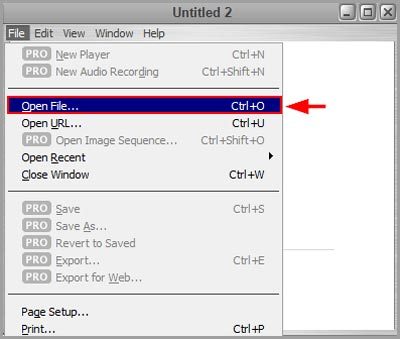
- Klik Open file
- Lalu cari file .mov yang ingin Anda putar


